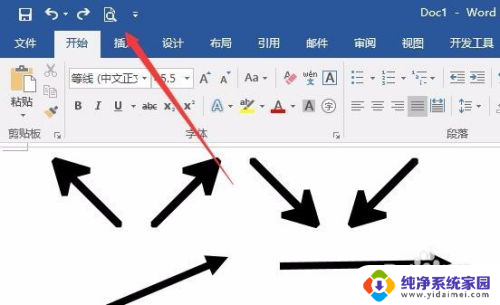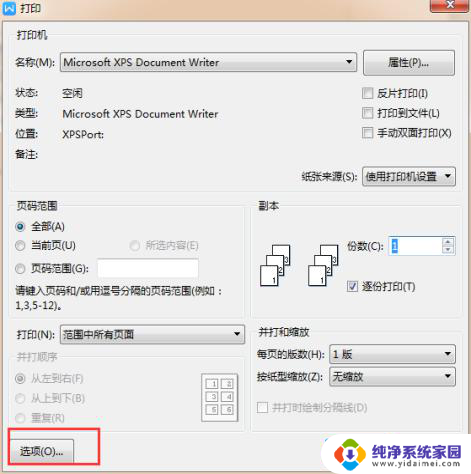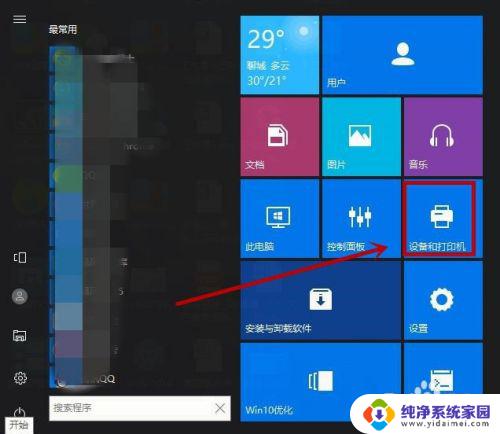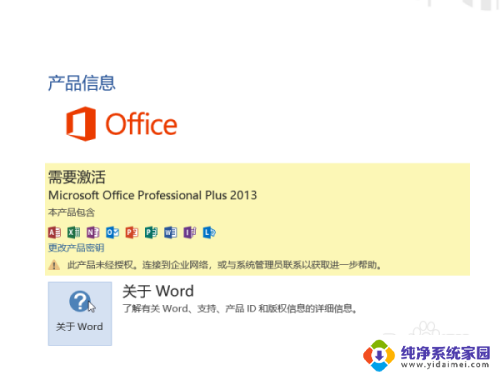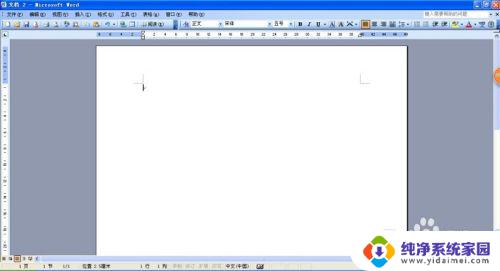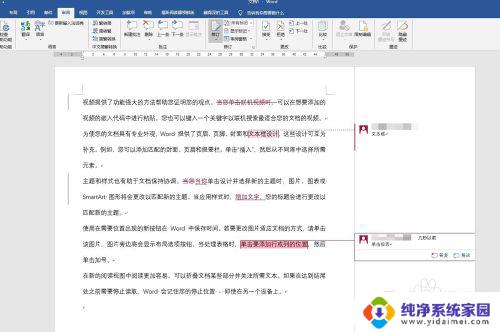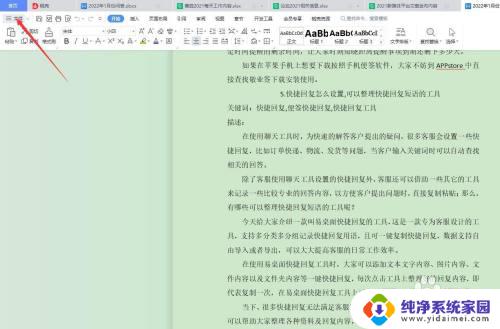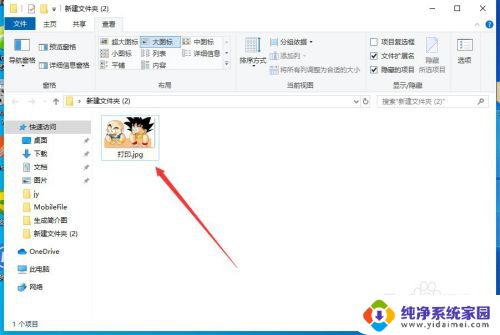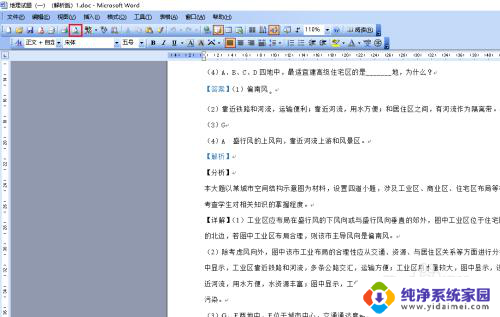word不打印图片只打印文字 Word文档如何设置只打印文字而不打印图片
更新时间:2024-02-07 14:40:41作者:jiang
在现代社会文档处理成了我们日常工作中不可或缺的一部分,有时我们并不需要打印出文档中的所有内容,特别是那些包含大量图片的Word文档。对于那些希望节省打印成本和纸张的人来说,仅打印文字而不打印图片是一个很实用的功能。如何设置Word文档只打印文字而不打印图片呢?接下来我们将介绍一些简单的操作步骤,帮助您轻松实现这一目标。
操作方法:
1.在打开的Word文档中,点击快速访问栏上的“打印预览编辑模式”按钮
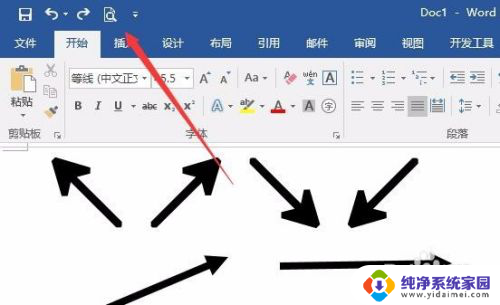
2.在打开的工具栏上,点击上面的“选项”按钮
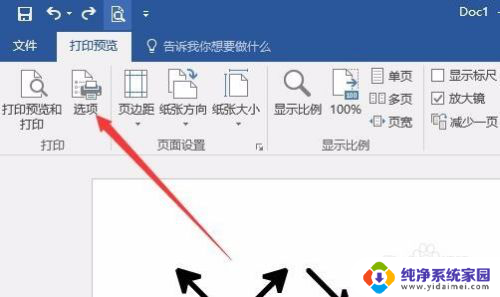
3.这时会打开Word选项窗口,在这里点击左侧边栏的“显示”菜单项
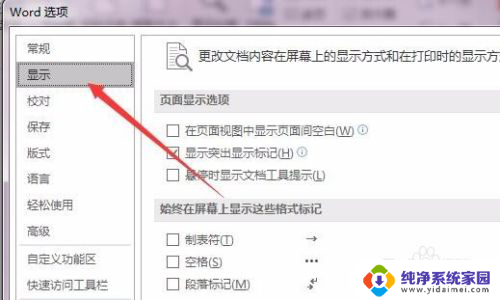
4.在右侧的窗口中找到“打印在Word中创建的图形”一项,把其前面的勾选取消掉。最后点击确定按钮即可。这样再打印的时候就只打印文字而不打印图片了。
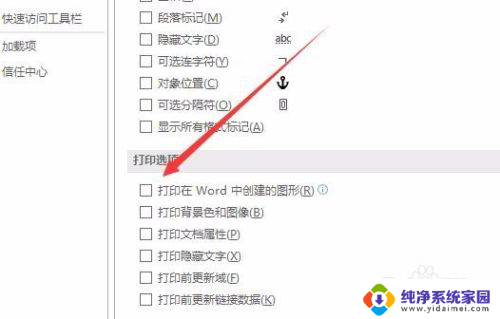
以上是解决Word只打印文字而不打印图片的全部内容,如果您遇到相同的问题,可以参考本文中介绍的步骤进行修复,希望对大家有所帮助。